Yritystilin lisääminen Windows 10 OneDrive ja Mobile
Microsoft Windows 10 Onedrive / / March 17, 2020
Äskettäisessä Windows 10: n OneDrive-synkronointiohjelman päivityksessä voit käyttää sekä yritystiliä että henkilökohtaisia tilejä. Näin on tietokoneissa, iOS, Mac ja Android.
Koska uusi OneDrive Sync Client on saatavana Windows 10: ssä, käyttäjät, jotka käyttävät SharePointia organisaatiossaan, voivat nopeasti lisätä ja hallita yritystiliä. Jos sinulla on vanhempi Windows-versio, sinun on tehtävä se päivitys uudelle asiakkaalle. Tarkastelimme aikaisemmin uusi universaali OneDrive-sovellus Windows 10: lle, joka tukee myös yritystilien lisäämistä.
Jos et tiennyt, tämä kyky on ollut käytettävissä jo mobiilisivulla. Katsotaanpa niin, kuinka tilin määritys tehdään Windows-, iOS-, Android- ja Mac-käyttöjärjestelmissä.
Lisää yritystili OneDrive Sync Client -sovellukseen
Windows 10
Napsauta hiiren kakkospainikkeella ilmoitusalueella olevaa OneDrive-kuvaketta ja napsauta sitten Asetukset.
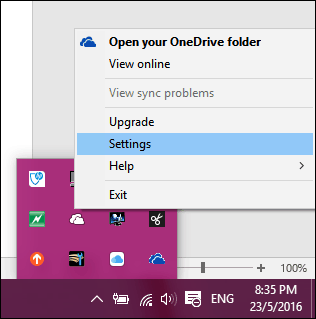
Valitse ”Tili” -välilehti ja napsauta sitten Lisää yritystili.
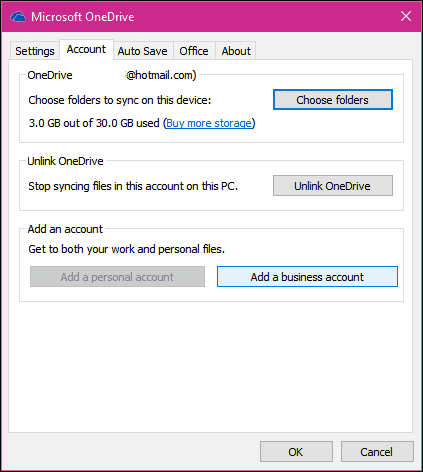
Sitten sinua pyydetään kirjautumaan sisään omalla Office 365 Business valtakirjaa.
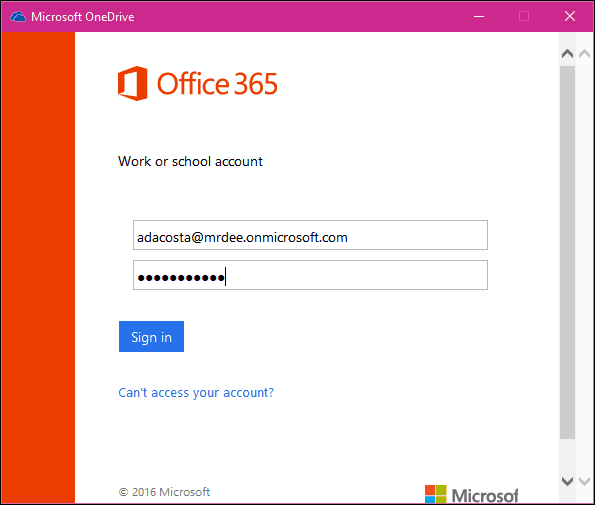
Napsauta Seuraava määrittääksesi OneDrive-kansiosi. Voit valita toisen sijainnin, kuten aseman tai osion tai kiinni oletusasetuksella. Valitse sitten kansiot, jotka haluat synkronoida.
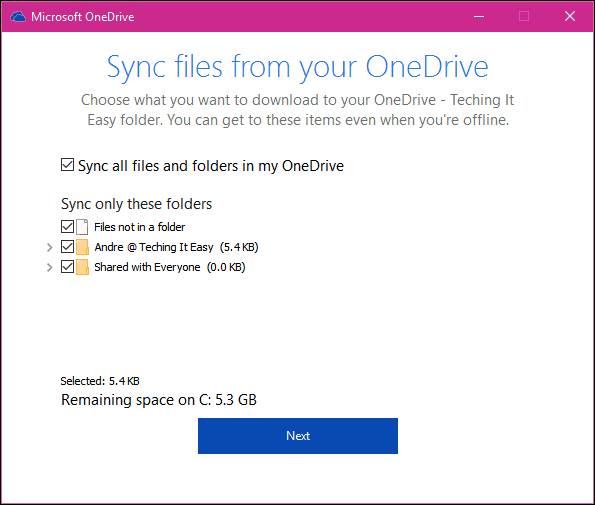
Erillinen OneDrive for Business -asiakas lisätään ilmoitusalueellesi.
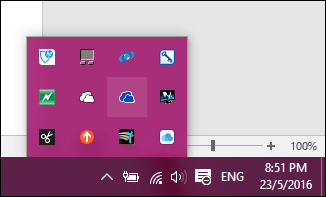
Voit käyttää sitä myös File Resurssienhallinnassa.
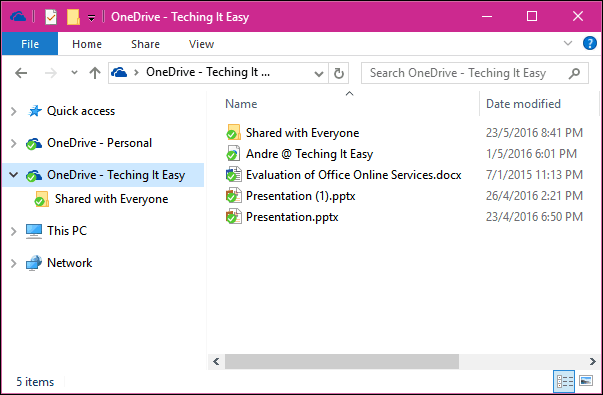
OneDrive Universal App for Windows 10
Jos käytät uutta OneDrive Universal Windows -sovellus, voit lisätä yritystilin hampurilavalikosta ja valita ”Tilin asetukset”.
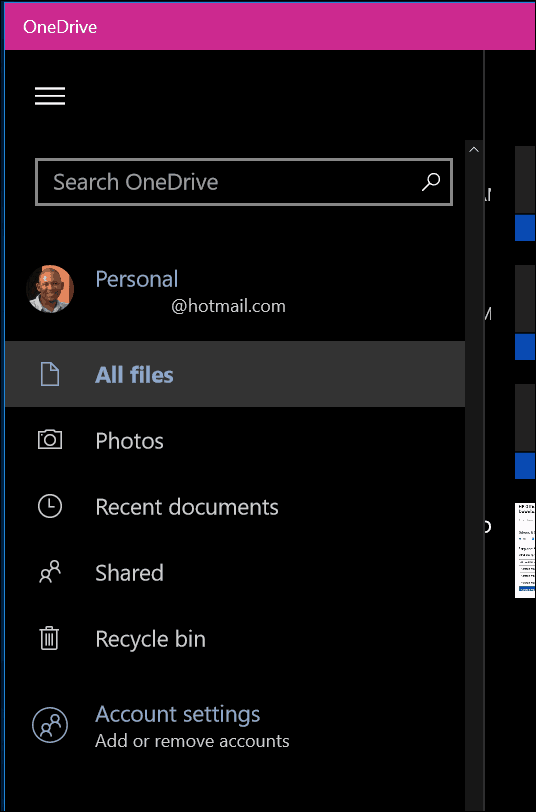
Klikkaus Lisää tili, ja kirjaudu sisään Office 365 -käyttöoikeuksillasi.
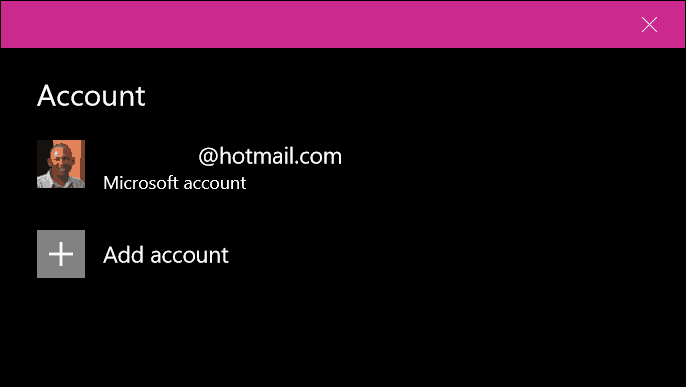
iOS ja OS X
Jos käytät OneDriveä iOS: ssä ja OS X: ssä, voit myös asettaa yritystilisi sinne. Napauta iOS: ssä tili-kuvaketta, napsauta Lisää yritystili ja kirjaudu sisään.

Napsauta tili-kuvaketta vaihtaaksesi henkilökohtaisen ja työtilin välillä lennossa.
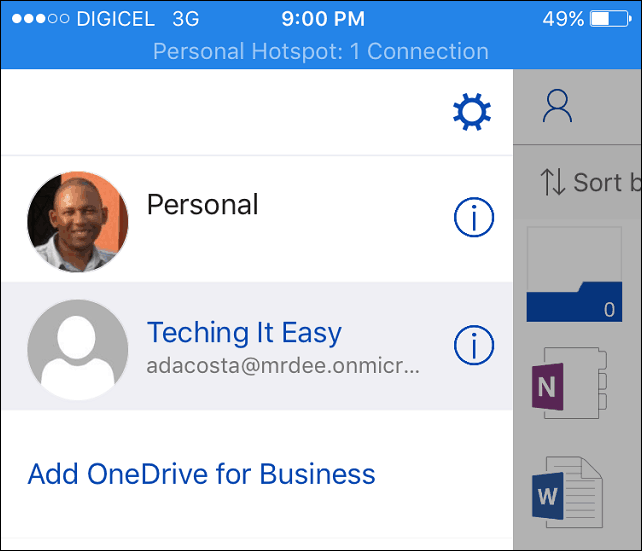
Käynnistä OS X: ssä OneDrive-sovellus, valitse OneDrive-kuvake valikkopalkista ja napsauta sitten Asetukset.
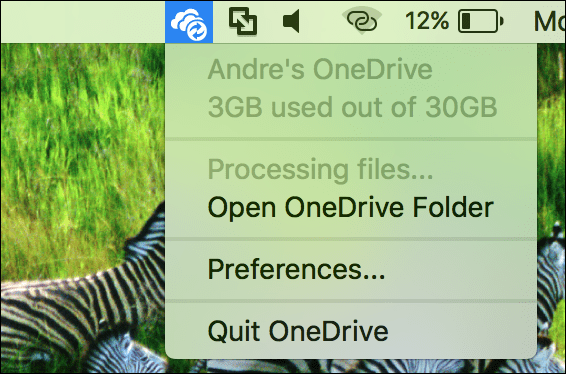
Valitse seuraavaksi Tili-välilehti ja napsauta sitten Lisää yritystili. Kirjaudu sisään näytön ohjeiden mukaan.
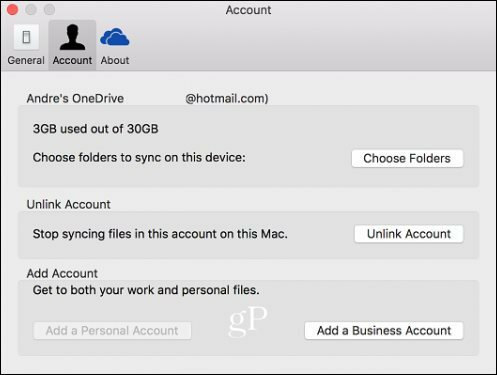
Jatka määrittämään OneDrive synkronoimaan kansiosi samalla tavalla kuin Windowsissa. Samoin kuin Windows, OneDrive-kuvake lisätään valikkopalkkiin, jotta OneDrive Business -asetuksia voidaan hallita nopeasti.
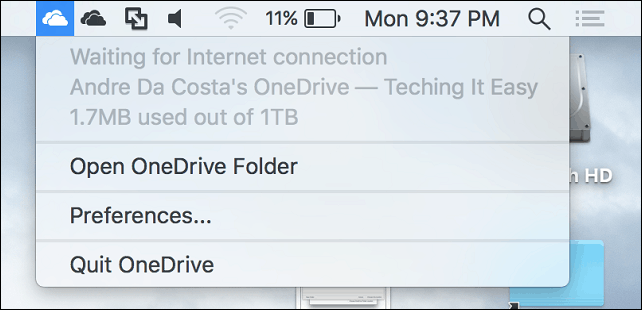
Android
Prosessi on samanlainen myös Androidissa. Käynnistä OneDrive-sovellus, napauta hampurilavalikkoa, napauta Lisää OneDrive for Business, ja kirjaudu sisään.
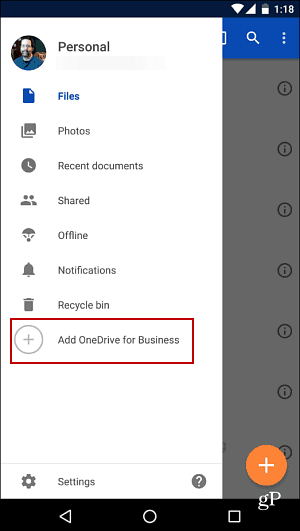
Microsoft julkaisee myös uuden ominaisuuden OneDrive-työpöytäsovellukselle, jonka avulla voit manuaalisesti aseta lataus- ja latausnopeudet.



